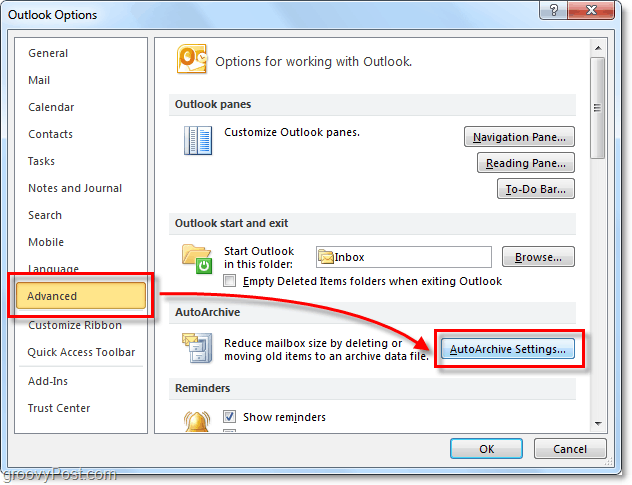Hvordan fjerne Skype fra Windows 10 System Tray
Skype Windows 10 Helt / / March 17, 2020
Sist oppdatert den

Microsoft fases ut den stasjonære Skype-appen til fordel for den moderne Store-versjonen. Men å fjerne det fra systemstatusfeltet er ikke rett frem som det pleide å være.
Microsoft faser ut Skype-appen på skrivebordet. Du har sikkert lagt merke til at den nye moderne Skype-appen er vond å fjerne fra systemstatusfeltet. Tidligere kan du ganske enkelt høyreklikke på Skype-ikonet på oppgavelinjen for å avslutte det. Og du kan fortsatt gjøre det hvis du kjører den gamle desktop-appen. Men med den moderne versjonen, når du høyreklikker på ikonet, er det ingen "Avslutt" -alternativ. Men du kan fremdeles skjule det moderne Skype-ikonet og avslutte Skype - det tar noen få skritt til.
Avslutt og fjern Skype-systemmagasin
For å skjule Skype-ikonet, kan du gjøre det fra Skypes innstillinger - som du enkelt kan få fra ikonet i systemstatusfeltet. Bare høyreklikk og velg “Innstillinger” fra menyen.
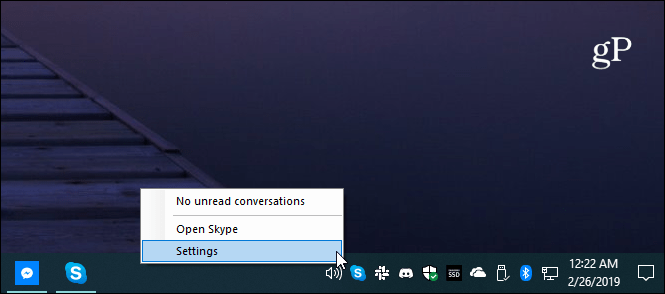
Deretter slår du av "Vis Skype i Windows-varslingsområdet (systemstatusfeltet)" -bryteren under delen Generelt.
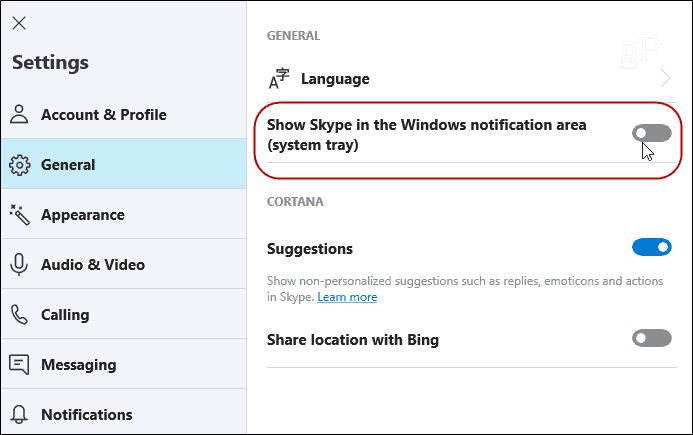
Husk at du fremdeles vil få meldinger og varsler (hvis aktivert) etter at du har gjemt ikonet. Den eneste måten å stoppe meldinger er selvfølgelig å logge seg ut. Du kan gjøre det fra Skype UI. Klikk på Alternativer-knappen (...) og velg deretter "Logg ut" fra menyen.
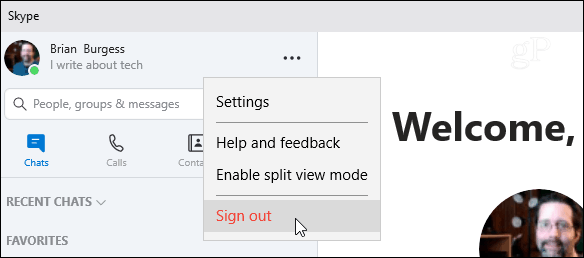
Igjen, hvis du fortsatt bruker den gamle skrivebordsappen, kan du fremdeles høyreklikke på ikonet i systemstatusfeltet og trykke på "Avslutt Skype" -alternativet. Du kan også høyreklikke på Skype-ikonet på oppgavelinjen og avslutte også.
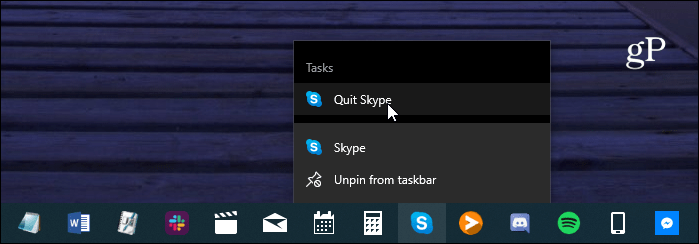
Hvis du har begge versjonene av Skype-appen installert, kan ting selvfølgelig bli forvirrende. Trykk på Windows-tasten og type:Skype og begge versjonene vises. Bare husk at den med “Desktop app” er den tradisjonelle versjonen. Den som er merket “Trusted Microsoft Store-appen” er den nye, moderne appen.
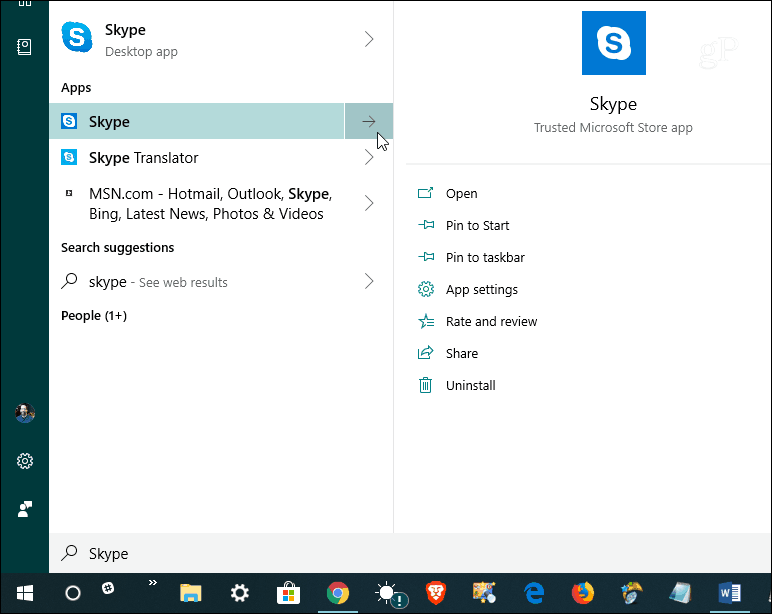
Det er sannsynligvis best å avinstallere en av dem for å unngå forvirring. Avhengig av hva du bruker den til, kan det hende du vil være med i den gamle appen så lenge som mulig. Bare husk at Microsoft avslutter støtten for det, og du trenger til slutt å flytte til det moderne Butikkversjon.